編集者の評価: ユーザーの評価:[合計: 0 平均: 0] @media(最小幅: 500px) { } @media(最小幅: 800px) { }
Mark My Images は、一括透かし、画像のサイズ変更、名前変更をすばやく簡単にできる無料のオンライン ツールです。このツールは WebGL と WebAssembly を使用して構築されているため、コンピュータ上ですばやくローカルに実行されます。処理したい画像は、ローカル デバイス自体に保存されるため、安全に保護されます。
画像に透かしを入れたり、サイズを変更したりするために、インターネット上のいくつかのオンライン ツールを使用することができますが、[マイ イメージにマークを付ける] は、提供される点で際立っています。 3 つの機能すべてが 1 つの屋根の下にあり、一括変換も容易になります。これにより、画像処理に複数のツールを使用するために費やす時間と労力を節約できます。
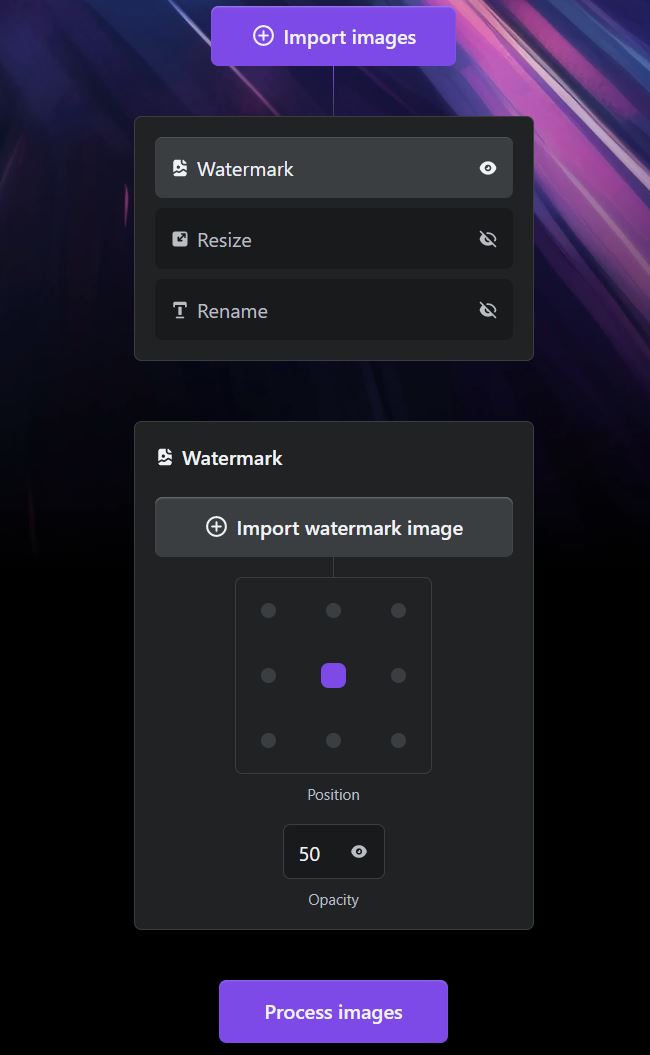
動作中:
1.このリンクをクリックして、[Mark My Images] に移動します。このオンライン ツールを使用するために登録やサインアップは必要ありません。
2. [画像のインポート] をクリックして、ローカル システムから処理するすべての画像をアップロードします。ほとんどすべての一般的な画像形式がサポートされています。
3.ここで、必要なオプション (透かし、サイズ変更、名前の変更) をクリックして強調表示して選択します。一度クリックするとオプションが有効になり、もう一度クリックするとオプションの選択が解除されることに注意してください。
4.透かしを入れるには、[透かし画像のインポート] をクリックして、コンピューターから透かし画像をアップロードする必要があります。また、透かしの位置をグリッド上の 9 つの選択肢から選択し、透かしの不透明度を指定する必要があります。
5.サイズ変更オプションを有効にした場合、x0.25、x0.5、x2、x4 などの選択肢が提供されます。隣のラジオ ボタンをクリックして、いずれかを選択します。
6.処理された画像の名前を変更するには、ファイルの基本的な名前を入力するだけで、Mark My Images が自動的にシリアル番号の末尾に番号を付けます。たとえば、名前を「Sample」と入力すると、処理された画像の名前が Sample_1、Sample_2 などに変更されます。テキスト ボックスの横にあるアイコンをクリックして、昇順または降順で名前を変更できます。
7.上記のすべての手順が完了したら、[画像の処理] をクリックします。変換が行われるまで数秒待つだけで、画像が圧縮 (Zip) 形式でシステムに自動的にダウンロードされます。
結びのコメント:
私の画像をマークします。透かし、サイズ変更、画像の名前変更をすばやく簡単に行うための優れたツール。ユーザーはさまざまなアプリケーションを選択するのではなく、このオールインツールを使用して必要なオプションを選択する方が簡単で時間を節約できます。
ここをクリックして、Mark My Images に移動します。